Aprenda los pasos para habilitar sugerencias de texto (texto predictivo) y características autocorrectas en Windows 10 para facilitar la escritura.
La mayoría no lo sabe, pero Windows 10 tiene características incorporadas que muestran texto (texto predictivo) y sugerencias de autocorrección a medida que escribe en su teclado. Estas sugerencias lo ayudan a escribir más rápido, más fácilmente y con menos errores. En esta guía rápida y fácil, mostraré cómo habilitar las sugerencias de texto y las funciones de autocorrección en Windows 10 utilizando la aplicación Configuración. Comencemos.
bueno para leer : cómo habilitar el corrector ortográfico en WordPad
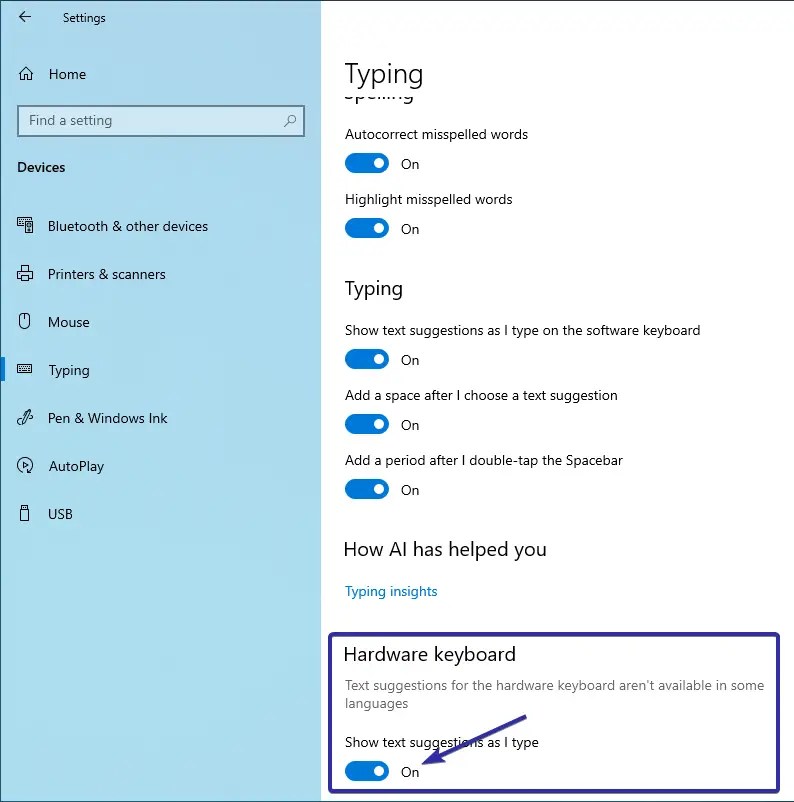
Antes de inicio
de texto predictivo y características de autocreno para el trabajo de trabajo para el trabajo y el trabajo de las características de la autocreno para el trabajo de trabajo y el trabajo de trabajo. teclados. El texto predictivo y las sugerencias de autocorrección pueden no aparecer para algunos idiomas.
Pasos para habilitar las sugerencias de texto (texto predictivo) en Windows 10
Podemos activar la función de sugerencias de texto en Windows 10 usando la aplicación Configuración. No tiene que modificar el registro o la política de grupo. Es un proceso bastante simple. Permítanme mostrarle cómo.
presione” Windows Key + I “para abrir configuración .go a los” dispositivos “>” tipificando “página. Sugerencias “Toggle.en que, usted ha habilitado sugerencias de texto habilitadas (texto predictivo) en Windows 10 .
Pasos detallados (con capturas de pantalla)
para iniciar, Abra la aplicación de configuración presionando la” clave de Windows + I “Cortaje de teclado. También puede hacer clic en el icono de configuración (engranaje) en el menú de inicio.
Una vez que se abra, haga clic en la opción” dispositivos “y luego vaya a la pestaña” typing “en la barra lateral. En el panel derecho, desplácese hacia abajo hasta la sección” Hardware Keyboard “y entregue en la” Mostrar predicciones de texto mientras escribo “alternar.
Después de eso, desplazarse hacia abajo y girar la sección” multilingüe de texto “. De esa manera, incluso si no está usando el inglés como su idioma de escritura, Windows 10 muestra sugerencias de texto si el idioma es compatible.
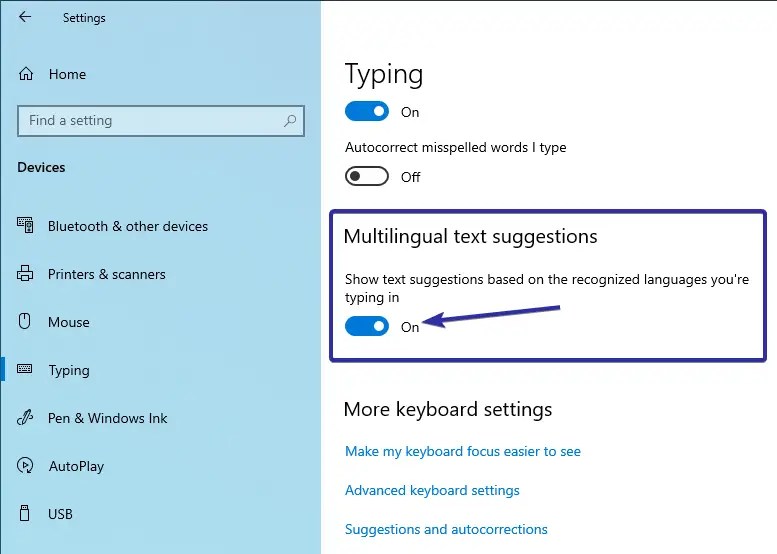
Es decir. Con eso, ha activado sugerencias de texto (texto predictivo) en Windows 10.
Por ejemplo, como puede ver en la imagen a continuación, como escribo”Hola, bueno”, puede ver Windows que muestra tres predicciones de texto que podría usar. Para usar una sugerencia, use su mouse o presione la flecha hacia arriba, seleccione la palabra con las flechas izquierda y derecha, y presione Entrar.

bueno para saber: cómo cambiar el idioma de teclado Autocorrección en Windows 10
Si desea Windows 10 para mostrar sugerencias de autocorrección, debe habilitar la función de autocorrección a través de la aplicación Configuración. Aquí está cómo.
Presione” Windows Key + I “para abrir configuración .Go a los” dispositivos >”>” escribiendo “página. Pasos (con capturas de pantalla)
Al igual que anteriormente, abra la aplicación Configuración presionando el atajo”Windows Key + I”. A continuación, haga clic en la opción”Devicanos”y luego vaya a la pestaña”Myping”en la barra lateral izquierda. En el panel derecho, enciende la alternancia” autocorrección mal escrita. src=”https://i0.wp.com/windowsloop.com/wp-content/uploads/2019/04/text-prediction-for-laptop-and-hadware-keyboard-03.png?w=1100&ssl=1″> Con eso, ha sido que ha asignado a la autocorrección en Windows 10 . De ahora en adelante, cada vez que haya un error de ortografía o error tipográfico, verá que aparecen sugerencias como usted. Use las teclas de flecha para seleccionar una sugerencia y presione” Enter “para usarla. Hacerlo reemplazará instantáneamente la ortografía o error tipográfico incorrecto con la correcta. . Es tan fácil activar las sugerencias de texto y las funciones de autocorrección en Windows 10. Si tiene alguna pregunta o necesita ayuda, comente a continuación. Estaré encantado de ayudar. bueno saber :